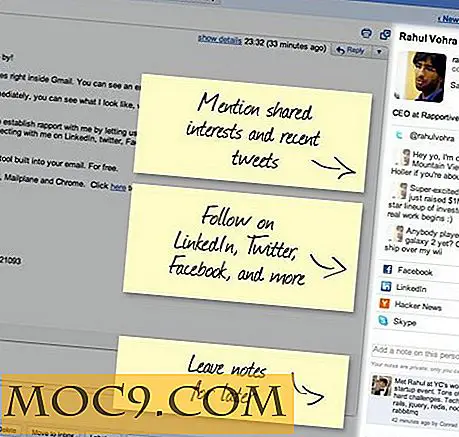כיצד להתאים אישית את Apple Watch הודעות על
המכשיר האישי ביותר של אפל יכול לפעמים להיות קצת אישי מדי, מקבל את דרך החיים עם הודעות שונות, כמה מהם משתמשים לא אכפת במיוחד. משתמשים רבים אינם מודעים לכך שהם יכולים למעשה לבחור אילו הודעות הם מקבלים על פרקי הידיים שלהם ואשר נדחפים ל- iPhone שלהם במקום.
במאמר זה אנו מפרטים כיצד להתאים אישית אילו הודעות תקבל מאפליקציות בודדות, צעד אחר צעד. כמו כן, אנו עוברים כיצד להשבית הודעות מאפליקציות ספציפיות לגמרי.
מעבר להגדרות של הודעות
כדי לגשת להגדרות ההתראה, הפעל את האפליקציה 'צפייה' ממסך דף הבית של ה- iPhone.

הקש על 'התראות'.

כאן תוכל לשנות את ההגדרות הקשורות למחוון ההודעות ופרטיות ההודעות.

בנוסף, תוכל לגשת אל "הגדרות שיקוף" עבור אפליקציות שונות במכשיר שלך. שיקוף פשוט מרמז לשלוח את אותה הודעה שהתקבלה על iPhone שלך לשעון שלך.
התאמת הגדרות הודעות של Apple App
דוֹאַר
.1 הקש על דואר מתוך התפריט "Notifcations".

2. בחר באפשרות "מותאם אישית" במקום "Mirror iPhone שלי". בחר אם ברצונך לקבל התראות בדוא"ל או לא, כמו גם להפעיל או לבטל באופן סלקטיבי התראות ספציפיות של תיבת דואר.

3. אם תבחר לקבל התראות, תקבל אותן לעתים קרובות ככל שהודעות הדואר יגיעו ל- iPhone שלך. ככל שהדיוק החדש מתבצע לעתים קרובות יותר, כך נעשה ניקוז כבד יותר של הסוללה.
פעילות
1. הקש על "פעילות".

2. התאם את הגדרות הפעילות כדי לענות על הצרכים האישיים שלך. ייתכן שתרצה לאפשר סיכום שבועי ולעמוד בתזכורות, אך רוב האפשרויות האחרות מושבתות. לחלופין, ייתכן שתרצה להפעיל את כל ההתראות.
3. אתה יכול גם להשבית את כל ההודעות מבוססות פעילות ליום אם אתה בוחר.

לִנְשׁוֹם
1. כדי להשבית או להפעיל נשימה תזכורות, לחץ על "נשימה".

2. התאם תזכורות לחבב או לבטל אותם לחלוטין. בדומה להגדרות הפעילות, ניתן גם לשנות את האפשרות "סיכום שבועי".


הודעות
1. לחץ על "הודעות".

2. הקש על "מותאם אישית".

3. החלף את הצלילים, haptics, או התראות חזותיות לטעמך על ידי מדפדף את המתגים המתאימים.

.4 כדי לכוונן את הגדרות החזרה על ההתראה, הקש על "חזור על התראות".

.5 הקש על האפשרויות פעם אחת, פעמיים, שלוש פעמים, חמש פעמים, עשר פעמים או אף פעם. להבהרה, כאשר אתה מקבל הודעה ולבטל אותה, שתי דקות לאחר מכן תקבל שוב את אותה הודעה. זה יקרה עד למספר הנבחר עד להודעה.

יישומי צד ראשון אחרים
לרוב האפליקציות האחרות של Apple יהיו הגדרות מעמיקות דומות עבור כל אפליקציה, בעוד שאחרים פשוט יציעו או יכבו את ההודעות.
קח את 'מפות', לדוגמה. ניתן להפעיל או לבטל התראות הפעלה.


התאמת הגדרות הודעות של צד שלישי
כמעט בכל המקרים של הגדרות אפליקציות של צד שלישי, התראות יכולות להיות משתקפות ב- Apple Watch או רק להגיע ל- iPhone שלך - ולא יותר. כדי להתאים זאת בקבוצות הראשונות של אפליקציות, הקש על אפליקציה.

החלף את התראות "Mirror iPhone" או כבה.

כדי לעשות זאת תחת קיבוץ השני של יישומים, מתג "Mirror iPhone התראות" יכול להיות מוחלף ישירות ללא צעד שני.


סיכום
בין אם אתה משתמש של Apple Watch ארוך או רק מקבל הגדרת, עדיף לבדוק את הגדרות ההודעות שלך כל כך הרבה פעמים כדי לפשט את החיים שלך ולוודא שאתה מקבל הודעה על מה שחשוב באמת. כיצד יש הגדרות מותאמות אישית בשעון שלך? תן לנו לדעת את ההערות.